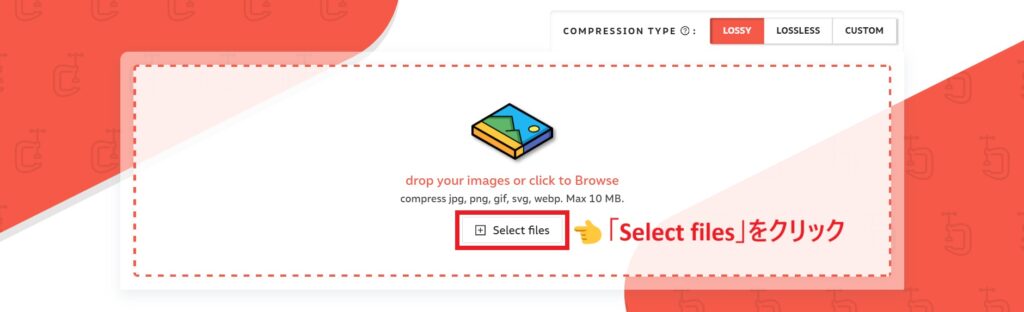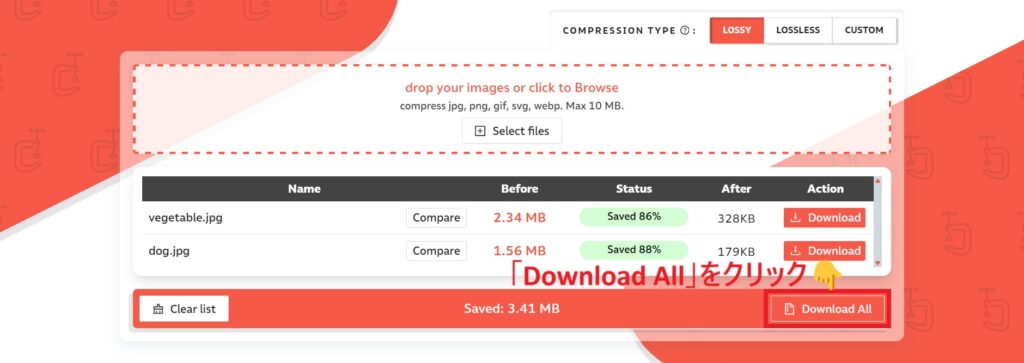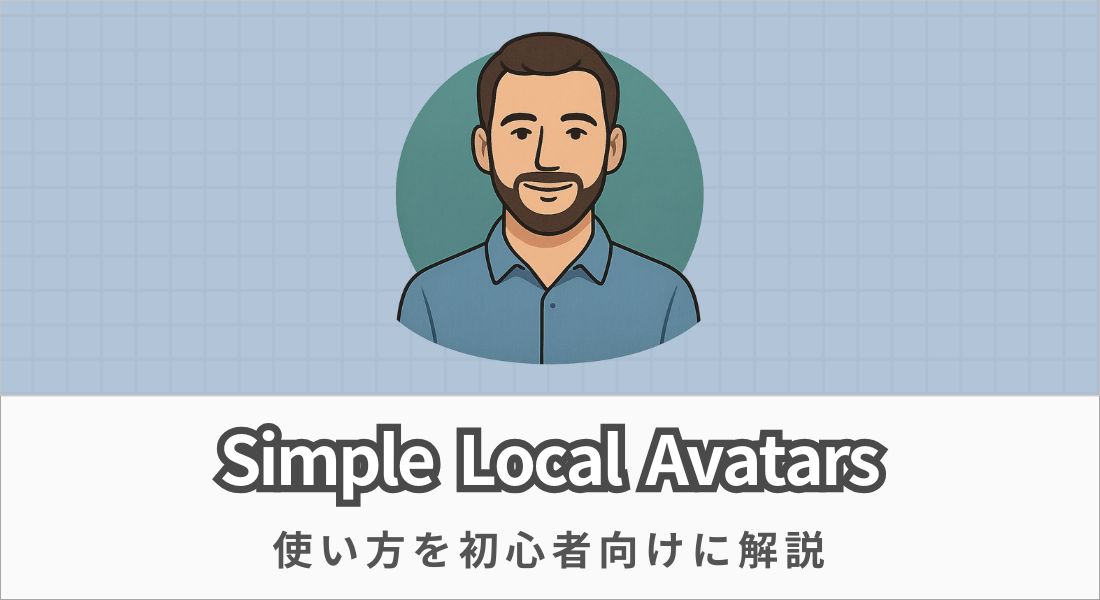【compressor.ioの使い方】無料で画像を圧縮できるおすすめツールを紹介


そんなお悩みは、無料ツール『compressor.io』で解決できます。
画像が重いと、ブログの動作が遅くなるため、早急に対処する必要があります。
でも画像圧縮ツールは大量にあって、どれを選べばいいのかわからないですよね。
この記事では、画質を保ったまま画像を軽くできるツール「compressor.io」の使い方をわかりやすく解説します。
記事を最後まで読んでもらえれば、画像の圧縮で悩むことはなくなります!
すぐに画像を圧縮したい人は、下記のボタンを押してください。
compressor.ioとはどんなツール?
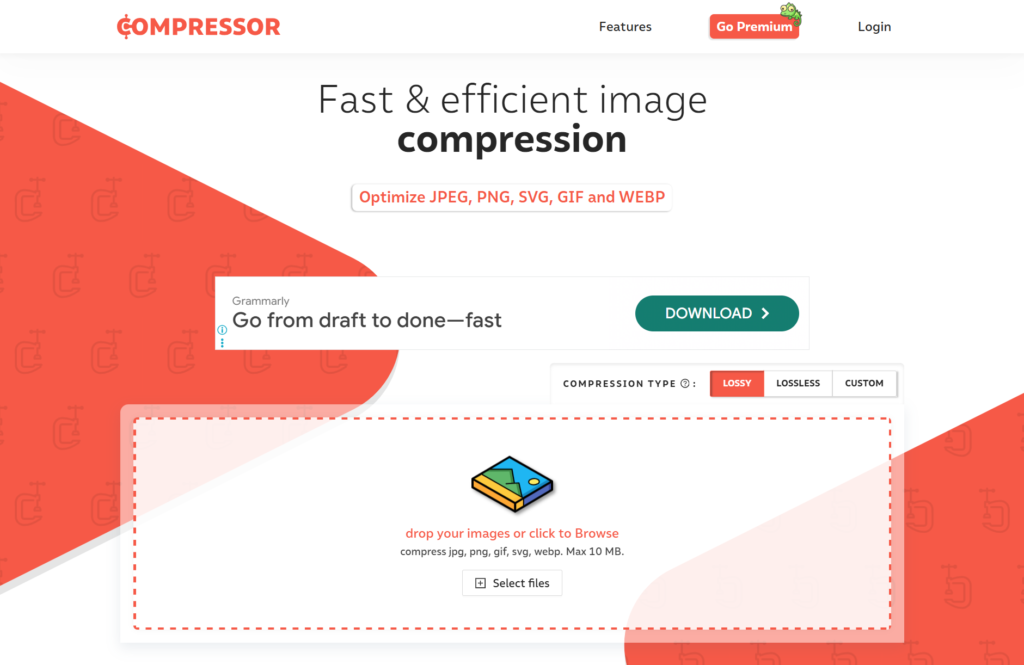
| ツール名 | compressor.io |
| 利用料金 | 無料(有料プランあり) |
| ツールの特徴 | 会員登録・ログイン不要 5つのファイル形式に対応 1ファイル10MBまで圧縮可能 |
| 評価 | 使いやすさ: 機能性: 見やすさ: |
「compressor.io」は、画質を保ったまま画像を圧縮できる無料のWebツールです。
画像のファイルサイズを、わずか数秒で最大80%以上削減できますよ。
実際に利用してもらうとわかりますが
- シンプルな操作
- 見やすい操作画面
この2点が、compressor.ioの大きなメリットになります。
パソコンが苦手な人でも、操作に迷うことは一切ありません。

compressor.ioを使って、ブログやSNSに載せる画像を圧縮していきましょう!
compressor.ioの特徴

compressor.ioの主な特徴は下記の4つです。
1つずつ解説していきますね。
完全無料・登録不要で使える
compressor.ioは、「完全無料・登録不要」で利用可能です。
つまり、誰でも今すぐ使えるということ。
アカウント作成やメールアドレスの入力も必要ありません。
画像を圧縮したい!と思ったら、すぐに作業を開始できます。
豊富なファイル形式に対応
compressor.ioで対応しているファイル形式は、下記の5つです。
| JPEG (ジェイペグ) | ・高画質で軽いため写真向け ・画質は多少落ちる ・透過は非対応 |
| PNG (ピング) | ・透過が可能でイラストやロゴ向け ・画質が落ちにくい ・ファイルサイズが大きくなりやすい |
| GIF (ジフ) | ・動くアイコン向け ・簡単なアニメーションが作れる ・色数が少ない(最大256色) |
| SVG (エスブイジー) | ・ベクター形式でロゴやアイコン向け ・拡大縮小しても劣化しない ・写真には不向き |
| WebP (ウェッピー) | ・Googleが開発した次世代画像形式 ・他のファイル形式より高画質で軽量 ・非対応のブラウザがある |
利用頻度が高い「JPEG」や「PNG」にばっちり対応しています。
さらに、対応しているツールが意外と少ない「SVG」形式の画像も問題なく圧縮できますよ。

他の無料ツールと比較しても、圧縮できる画像のファイル形式は多いです。
1ファイル10MBまで圧縮可能
compressor.ioは、1ファイルで最大10MBまで圧縮できます。
10MBを超えるような、大きな容量の画像は圧縮できないので注意しましょう。
とはいえ、1つのファイルで10MBを超えることはほとんどありません。
人気の画像圧縮ツール「TinyPNG」では、1ファイルで最大5MBまでとなっていますが、それでも十分なんです。
「大抵の画像はcompressor.ioで圧縮できる」と思ってください。

一眼レフで撮影した写真は、ファイルサイズが大きくなるので注意です。
圧縮タイプを選択できる
compressor.ioには、「Lossy」と「Lossless」の2種類の圧縮タイプがあります。
それぞれの特徴は下記です。
| Lossy (非可逆圧縮) | ・ファイルサイズを大きく削減できる ・多少画質が落ちることがある |
| Lossless (可逆圧縮) | ・画質を保ったまま圧縮できる ・ファイルサイズの削減は控えめ |
圧縮タイプは状況によって使い分けられますが、基本的に「Lossy」を選べば間違いありません。
compressor.ioも「Lossy」を推奨していますし、画像をしっかり圧縮できますよ。
compressor.ioの使い方

「compressor.io」を使った画像の圧縮方法をわかりやすく解説します。
手順は下記の4ステップです。
特別な操作は一切ないので、サクッと進めていきましょう。
STEP1:compressor.ioにアクセス
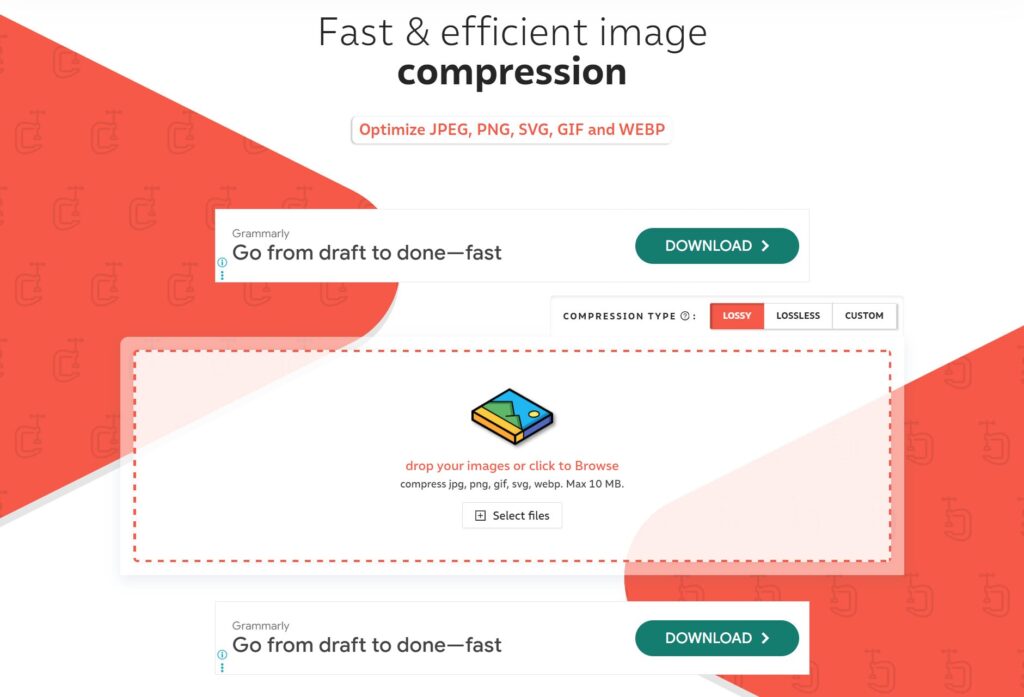
まずは、「compressor.ioの公式サイト」にアクセスします。
STEP2:圧縮タイプの選択
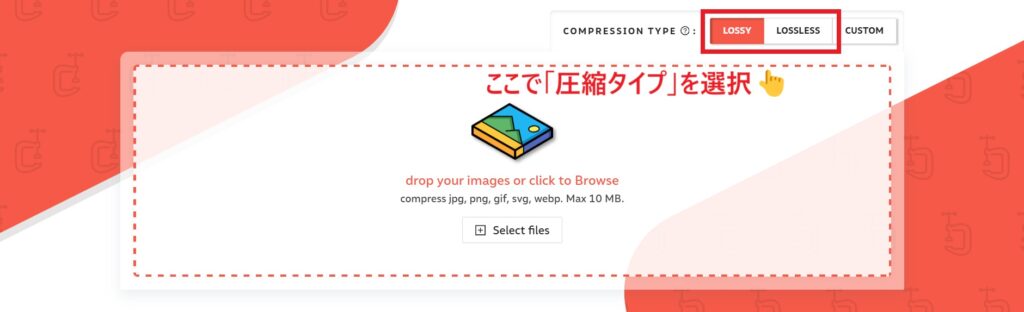
画像の圧縮タイプを下記の2つから選択します。
- Lossy(推奨):圧縮率を優先
- Lossless:画質を優先
普通に画像を圧縮するだけなら、「Lossy」を選びましょう。
STEP3:画像を圧縮する
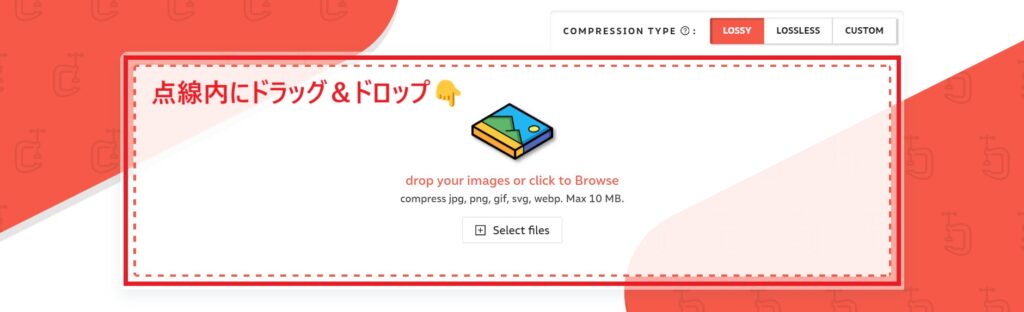
圧縮する画像(複数枚でもOK)を選んで、赤い点線内にドラッグ&ドロップします。
画像を選択すると、自動で圧縮が開始されます。
しばらく待って
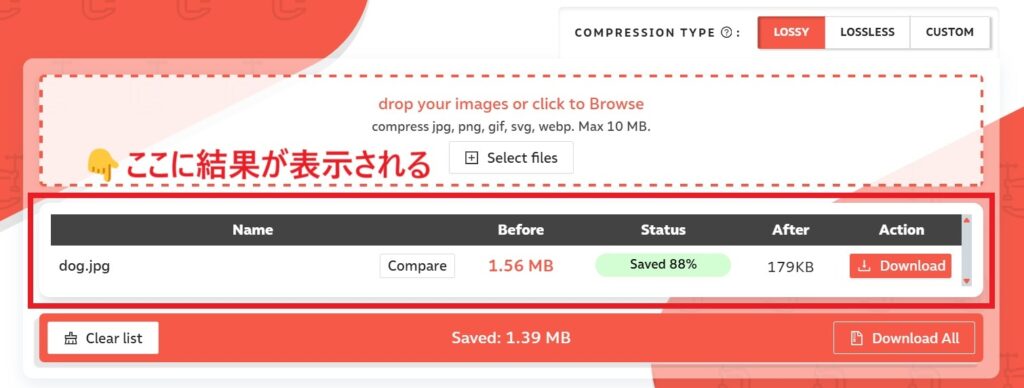
このように、圧縮結果が表示されれば完了です。

今回は「88%」の容量を削減できました。画像もほとんど劣化していません!
STEP4:画像をダウンロードする
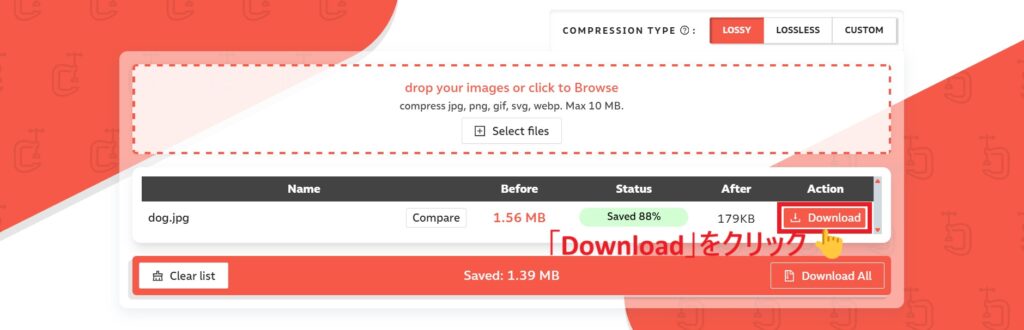
圧縮が完了したら、「Download」をクリックして画像を保存します。
これで、compressor.ioを使った画像の圧縮は完了です。
compressor.ioの有料プランを紹介
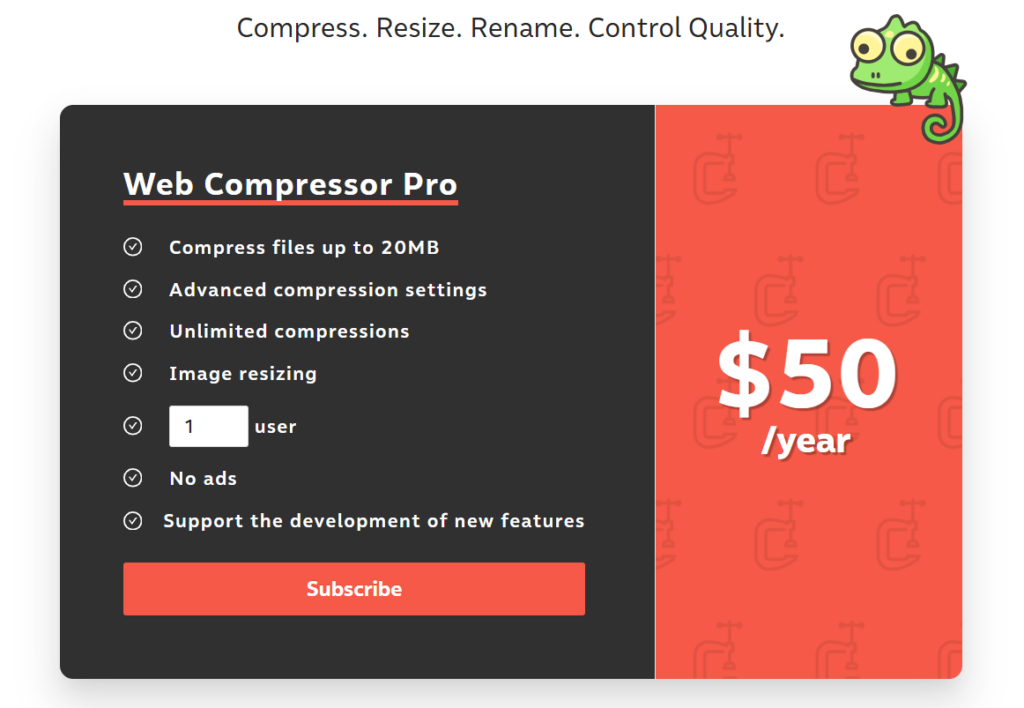
compressor.ioには、有料プラン「Web Compressor Pro」があります。
- 最大20MBのファイルを圧縮
- 無制限の圧縮
- 圧縮品質の選択
- 画像のサイズ変更
- 写真の向きを修正
- ファイルの自動名前変更
- ファイル名にプレフィックス/サフィックスを追加
- メタデータを保存
- 広告の非表示
- 新機能の開発サポート
無料プランに比べて、使える機能が大幅に増えます。
特に、画像の圧縮品質やサイズ変更など、細かい調整ができるのは有料プランだけです。
まずは無料プランを使ってみて、物足りなければ「Web Compressor Pro」を導入していきましょう。

7日以内であれば全額返金が可能です。
興味があるなら迷わず使ってみてください!
まとめ:compressor.ioで画像をスマートに圧縮しよう

今回は、画像圧縮ツール『compressor.io』の使い方を解説しました。
- 完全無料・登録不要で利用できる
- 5つのファイル形式に対応している
- 高度な圧縮は有料プランがおすすめ
compressor.ioは、簡単な操作で画質を保ったままファイルサイズを小さくできる超有能なツールです。
パソコンの操作が苦手な人でも迷うことはないので、まずはcompressor.ioにアクセスして画像を1枚圧縮してみましょう。
これで終わりです。